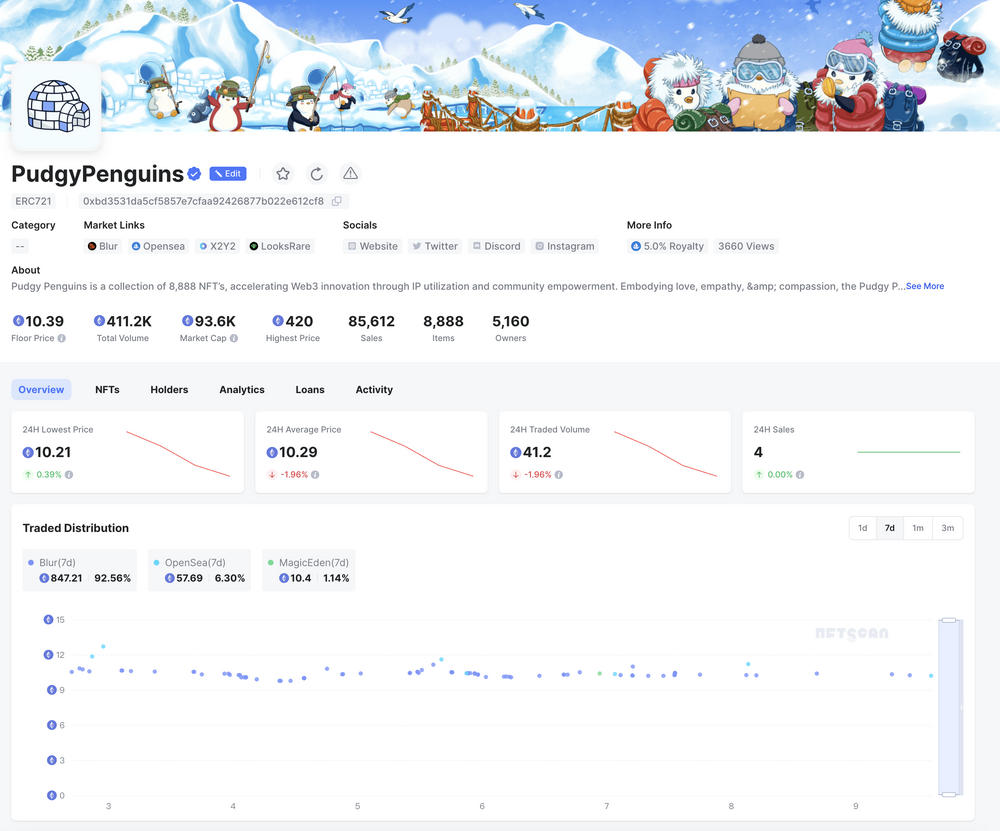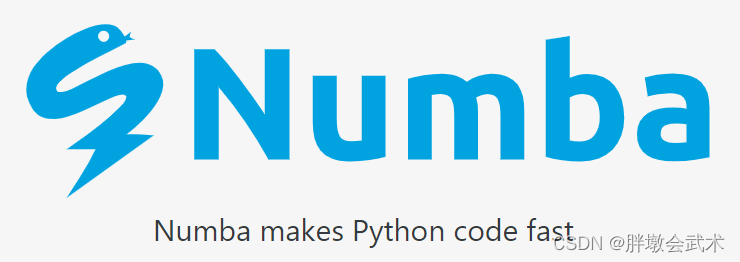作者:冰河
星球:http://m6z.cn/6aeFbs
博客:https://binghe.gitcode.host
文章汇总:https://binghe.gitcode.host/md/all/all.html
星球项目地址:https://binghe.gitcode.host/md/zsxq/introduce.html
沉淀,成长,突破,帮助他人,成就自我。
- 本章难度:★★☆☆☆
- 本章重点:用最简短的篇幅介绍Nginx最核心的知识,掌握实现Nginx的高可用负载均衡方法,并能够灵活运用到实际项目中,维护高可用系统。
大家好,我是冰河~~
今天给大家介绍《Nginx核心技术》的第16章:实现Nginx的高可用负载均衡,多一句没有,少一句不行,用最简短的篇幅讲述Nginx最核心的知识,好了,开始今天的内容。
16.1 本章概述
不得不说,最近小伙伴们的学习热情是越来越高,不断向冰河提出新的想学习的技术。这不,又有小伙伴问我:冰河,你在【Nginx专题】写的文章基本上都是Nginx单机版的,能不能写一篇关于Nginx的高可用的文章呢?我:没问题,安排上!这不,就有了这篇文章!!
16.2 Keepalived 简要介绍
Keepalived 是一种高性能的服务器高可用或热备解决方案, Keepalived 可以用来防止服务器单点故障的发生,通过配合 Nginx 可以实现 web 前端服务的高可用。
Keepalived 以 VRRP 协议为实现基础,用 VRRP 协议来实现高可用性(HA)。 VRRP(Virtual RouterRedundancy Protocol)协议是用于实现路由器冗余的协议, VRRP 协议将两台或多台路由器设备虚拟成一个设备,对外提供虚拟路由器 IP(一个或多个),而在路由器组内部,如果实际拥有这个对外 IP 的路由器如果工作正常的话就是 MASTER,或者是通过算法选举产生, MASTER 实现针对虚拟路由器 IP 的各种网络功能,如 ARP 请求, ICMP,以及数据的转发等;其他设备不拥有该虚拟 IP,状态是 BACKUP,除了接收 MASTER 的VRRP 状态通告信息外,不执行对外的网络功能。
当主机失效时, BACKUP 将接管原先 MASTER 的网络功能。VRRP 协议使用多播数据来传输 VRRP 数据, VRRP 数据使用特殊的虚拟源 MAC 地址发送数据而不是自身网卡的 MAC 地址, VRRP 运行时只有 MASTER 路由器定时发送 VRRP 通告信息,表示 MASTER 工作正常以及虚拟路由器 IP(组), BACKUP 只接收 VRRP 数据,不发送数据,如果一定时间内没有接收到 MASTER 的通告信息,各 BACKUP 将宣告自己成为 MASTER,发送通告信息,重新进行 MASTER 选举状态。
16.3 方案规划

操作系统与安装软件如下:
- CentOS 6.8 x64
- keepalived-1.2.18.tar.gz
- nginx-1.19.1.tar.gz
16.4 安装Nginx
16.4.1 安装依赖环境
yum -y install wget gcc-c++ ncurses ncurses-devel cmake make perl bison openssl openssl-devel gcc* libxml2 libxml2-devel curl-devel libjpeg* libpng* freetype* autoconf automake zlib* fiex* libxml* libmcrypt* libtool-ltdl-devel* libaio libaio-devel bzr libtool
16.4.2 安装openssl
wget https://www.openssl.org/source/openssl-1.0.2s.tar.gz
tar -zxvf openssl-1.0.2s.tar.gz
cd /usr/local/src/openssl-1.0.2s
./config --prefix=/usr/local/openssl-1.0.2s
make
make install
16.4.3 安装pcre
wget https://ftp.pcre.org/pub/pcre/pcre-8.43.tar.gz
tar -zxvf pcre-8.43.tar.gz
cd /usr/local/src/pcre-8.43
./configure --prefix=/usr/local/pcre-8.43
make
make install
16.4.4 安装zlib
wget https://sourceforge.net/projects/libpng/files/zlib/1.2.11/zlib-1.2.11.tar.gz
tar -zxvf zlib-1.2.11.tar.gz
cd /usr/local/src/zlib-1.2.11
./configure --prefix=/usr/local/zlib-1.2.11
make
make
16.4.5 下载nginx-rtmp-module
nginx-rtmp-module的官方github地址:https://github.com/arut/nginx-rtmp-module
使用命令:
git clone https://github.com/arut/nginx-rtmp-module.git
16.4.6 安装Nginx
wget http://nginx.org/download/nginx-1.19.1.tar.gz
tar -zxvf nginx-1.19.1.tar.gz
cd /usr/local/src/nginx-1.19.1
./configure --prefix=/usr/local/nginx-1.19.1 --with-openssl=/usr/local/src/openssl-1.0.2s --with-pcre=/usr/local/src/pcre-8.43 --with-zlib=/usr/local/src/zlib-1.2.11 --add-module=/usr/local/src/nginx-rtmp-module --with-http_ssl_module
make
make install
这里需要注意的是:安装Nginx时,指定的是openssl、pcre和zlib的源码解压目录,安装完成后Nginx配置文件的完整路径为:/usr/local/nginx-1.19.1/conf/nginx.conf。
16.5 配置Nginx
在命令行输入如下命令编辑Nginx的nginx.conf文件,如下所示。
# vim /usr/local/nginx-1.19.1/conf/nginx.conf
编辑后的文件内容如下所示。
user root;
worker_processes 1;
#error_log logs/error.log;
#error_log logs/error.log notice;
#error_log logs/error.log info;
#pid logs/nginx.pid;
events {
worker_connections 1024;
}
http {
include mime.types;
default_type application/octet-stream;
#log_format main '$remote_addr - $remote_user [$time_local] "$request" '
# '$status $body_bytes_sent "$http_referer" '
# '"$http_user_agent" "$http_x_forwarded_for"';
#access_log logs/access.log main;
sendfile on;
#tcp_nopush on;
#keepalive_timeout 0;
keepalive_timeout 65;
#gzip on;
server {
listen 88;
server_name localhost;
#charset koi8-r;
#access_log logs/host.access.log main;
location / {
root html;
index index.html index.htm;
}
#error_page 404 /404.html;
# redirect server error pages to the static page /50x.html
error_page 500 502 503 504 /50x.html;
location = /50x.html {
root html;
}
}
}
修改 Nginx 欢迎首页内容(用于后面测试, 用于区分两个节点的 Nginx):
在binghe133服务器上执行如下操作。
# vim /usr/local/nginx-1.19.1/html/index.html
在文件title节点下添加如下代码。
<h1>Welcome to nginx! 1</h1>
在binghe134服务器上执行如下操作。
# vim /usr/local/nginx-1.19.1/html/index.html
在文件title节点下添加如下代码。
<h1>Welcome to nginx! 2</h1>
16.6 开放端口
在服务器的防火墙中开放88端口,如下所示。
vim /etc/sysconfig/iptables
添加如下配置。
-A INPUT -m state --state NEW -m tcp -p tcp --dport 88 -j ACCEPT
接下来,输入如下命令重启防火墙。
service iptables restart
16.7 测试Nginx
测试Nginx是否安装成功
# /usr/local/nginx-1.19.1/sbin/nginx -t
nginx: the configuration file /usr/local/nginx-1.19.1/conf/nginx.conf syntax is ok
nginx: configuration file /usr/local/nginx-1.19.1/conf/nginx.conf test is successful
启动Nginx
# /usr/local/nginx-1.19.1/sbin/nginx
重启 Nginx
# /usr/local/nginx-1.19.1/sbin/nginx -s reload
设置Nginx开机自启动
# vim /etc/rc.local
加入如下一行配置。
/usr/local/nginx-1.19.1/sbin/nginx
接下来,分别访问两台服务器上Nginx,如下所示。


16.8 安装 Keepalived
官方下载链接为:http://www.keepalived.org/download.html 。
16.8.1 上传或下载 keepalived
上传或下载 keepalived(keepalived-1.2.18.tar.gz) 到 /usr/local/src 目录
16.8.2 解压安装
# cd /usr/local/src
# tar -zxvf keepalived-1.2.18.tar.gz
# cd keepalived-1.2.18
# ./configure --prefix=/usr/local/keepalived
# make && make install
16.8.3 将 keepalived 安装成 Linux 系统服务
因为没有使用 keepalived 的默认路径安装(默认是/usr/local) ,安装完成之后,需要做一些工作复制默认配置文件到默认路径
# mkdir /etc/keepalived
# cp /usr/local/keepalived/etc/keepalived/keepalived.conf /etc/keepalived/
复制 keepalived 服务脚本到默认的地址
# cp /usr/local/keepalived/etc/rc.d/init.d/keepalived /etc/init.d/
# cp /usr/local/keepalived/etc/sysconfig/keepalived /etc/sysconfig/
# ln -s /usr/local/sbin/keepalived /usr/sbin/
# ln -s /usr/local/keepalived/sbin/keepalived /sbin/
设置 keepalived 服务开机启动。
# chkconfig keepalived on
16.8.4 修改 Keepalived 配置文件
MASTER 节点配置文件(192.168.50.133)
# vim /etc/keepalived/keepalived.conf
! Configuration File for keepalived
global_defs {
## keepalived 自带的邮件提醒需要开启 sendmail 服务。 建议用独立的监控或第三方 SMTP
router_id binghe133 ## 标识本节点的字条串,通常为 hostname
}
## keepalived 会定时执行脚本并对脚本执行的结果进行分析,动态调整 vrrp_instance 的优先级。如果脚本执行结果为 0,并且 weight 配置的值大于 0,则优先级相应的增加。如果脚本执行结果非 0,并且 weight配置的值小于 0,则优先级相应的减少。其他情况,维持原本配置的优先级,即配置文件中 priority 对应的值。
vrrp_script chk_nginx {
script "/etc/keepalived/nginx_check.sh" ## 检测 nginx 状态的脚本路径
interval 2 ## 检测时间间隔
weight -20 ## 如果条件成立,权重-20
}
## 定义虚拟路由, VI_1 为虚拟路由的标示符,自己定义名称
vrrp_instance VI_1 {
state MASTER ## 主节点为 MASTER, 对应的备份节点为 BACKUP
interface eth0 ## 绑定虚拟 IP 的网络接口,与本机 IP 地址所在的网络接口相同, 我的是 eth0
virtual_router_id 33 ## 虚拟路由的 ID 号, 两个节点设置必须一样, 可选 IP 最后一段使用, 相同的 VRID 为一个组,他将决定多播的 MAC 地址
mcast_src_ip 192.168.50.133 ## 本机 IP 地址
priority 100 ## 节点优先级, 值范围 0-254, MASTER 要比 BACKUP 高
nopreempt ## 优先级高的设置 nopreempt 解决异常恢复后再次抢占的问题
advert_int 1 ## 组播信息发送间隔,两个节点设置必须一样, 默认 1s
## 设置验证信息,两个节点必须一致
authentication {
auth_type PASS
auth_pass 1111 ## 真实生产,按需求对应该过来
}
## 将 track_script 块加入 instance 配置块
track_script {
chk_nginx ## 执行 Nginx 监控的服务
} #
# 虚拟 IP 池, 两个节点设置必须一样
virtual_ipaddress {
192.168.50.130 ## 虚拟 ip,可以定义多个
}
}
BACKUP 节点配置文件(192.168.50.134)
# vim /etc/keepalived/keepalived.conf
! Configuration File for keepalived
global_defs {
router_id binghe134
}
vrrp_script chk_nginx {
script "/etc/keepalived/nginx_check.sh"
interval 2
weight -20
}
vrrp_instance VI_1 {
state BACKUP
interface eth1
virtual_router_id 33
mcast_src_ip 192.168.50.134
priority 90
advert_int 1
authentication {
auth_type PASS
auth_pass 1111
}
track_script {
chk_nginx
}
virtual_ipaddress {
192.168.50.130
}
}
16.8.5 编写 Nginx 状态检测脚本
编写 Nginx 状态检测脚本 /etc/keepalived/nginx_check.sh (已在 keepalived.conf 中配置)脚本要求:如果 nginx 停止运行,尝试启动,如果无法启动则杀死本机的 keepalived 进程, keepalied将虚拟 ip 绑定到 BACKUP 机器上。 内容如下。
# vim /etc/keepalived/nginx_check.sh
#!/bin/bash
A=`ps -C nginx –no-header |wc -l`
if [ $A -eq 0 ];then
/usr/local/nginx/sbin/nginx
sleep 2
if [ `ps -C nginx --no-header |wc -l` -eq 0 ];then
killall keepalived
fi
fi
保存后,给脚本赋执行权限:
# chmod +x /etc/keepalived/nginx_check.sh
16.8.6 启动 Keepalived
# service keepalived start
Starting keepalived: [ OK ]
16.8.7 Keepalived+Nginx 的高可用测试
同时启动192.168.50.133和192.168.50.134上的Nginx和Keepalived,我们通过VIP(192.168.50.130)来访问Nginx,如下所示。

我们关闭192.168.50.133上的Keepalived和Nginx,在192.168.50.133执行如下命令。
service keepalived stop
/usr/local/nginx-1.19.1/sbin/nginx -s stop
此时,再通过VIP(192.168.50.130)来访问Nginx,如下所示。

我们再开启192.168.50.133上的Keepalived和Nginx,在192.168.50.133执行如下命令:
/usr/local/nginx-1.19.1/sbin/nginx
service keepalived start
或者只执行
service keepalived start
因为我们写了脚本nginx_check.sh,这个脚本会为我们自动自动Nginx。
此时,我们再通过VIP(192.168.50.130)来访问Nginx,如下所示。

至此,Keepalived + Nginx 实现高可用 Web 负载均衡搭建完毕。
16.8.8 温馨提示
小伙伴们可以到下面的链接下载Keepalived + Nginx 实现高可用 Web 负载均衡的配置文件。
http://download.csdn.net/detail/l1028386804/9855362
好了,相信各位小伙伴们对实现Nginx的高可用负载均衡,有了进一步的了解,我是冰河,我们下期见~~
![[数据结构] 开散列法 闭散列法 模拟实现哈希结构(一)](https://i-blog.csdnimg.cn/direct/2aa0817472f845928d56ebcfd9c88659.png)